[記事公開日]2022/06/14
[最終更新日]2025/10/14
ノートパソコンのバッテリーが、すぐになくなってしまう場合の対処方法
皆さんこんにちは、天衣れもです。
今回は、ノートパソコンのバッテリーについて少しお話したいと思います。

というのも、さりげない会話の中で
「パソコンのバッテリーが10分くらい」でなくなっちゃう
使い方が悪いのかな?と話されていたので、同じような方にもしかしたら
役立つかもしれないと思い記事を書いてみました。
注意事項
この記事では、一部技術的な操作方法をご紹介する場合もございます。
パソコンの分解なども含め、すべて自己責任でお願いいたします
まず初めに、パソコンのバッテリーはすべて消耗品です。
使用していると確実に使える時間が短くなってきます。
最初は2時間使えていたものが、最終的には5分しか使えないなんて事もあったりします。
バッテリーは2,3年で劣化してくることが多いようです。
(もちろん、使い方によりけりですが・・・)
もくじ
ノートパソコンのバッテリーがすぐになくなってしまう原因とは
「バッテリー自体の劣化」と「パソコン設定・使用方法」の二つが考えられます。
バッテリー自体の劣化であれば、バッテリーを交換するしか方法はないですが、
パソコン設定・使用方法が原因の場合は改善できるかもしれません。
ノートパソコンのバッテリーが劣化している場合
最初のころは4時間使えたものが、100%充電しても30分しか使えないなんてこともあります。
そして最終的には使えなくなってしまいます。
そのため、バッテリーが劣化している場合はバッテリー自体の交換が必要です。
これは故障というより、消耗品の交換と思っていただければと思います。
パソコンの設定・使用方法が原因でバッテリーの減りが速い場合
画面の明るさ一つとっても、暗めの画面と、明るい画面では消費している電力は変わりますし
ゲームや動画編集など、パソコンのパワーが多く必要な作業はより電力消費が多くなります。
ノートパソコンのバッテリーを長持ちさせる方法とは
画面の明るさを調整してみる
今よりも画面を暗くすることで、バッテリーを長持ちさせることが可能です。
パソコンにより、画面の明るさを調整する方法は違いますが、
Fn(ファンクションキー)+F1~F12の何れかで調整できる事が多いようです。
使わないプログラムを閉じる
別のワードやedge、chromeなど、他にもいろいろ開いているとその分、電力を消費します。
もちろん、色々作業をしながらパソコンを使う事も多いと思いますので
とりあえずしばらく使わないな!というものを閉じれば問題ないです。
必要がなければWifi・Bluetoothなどはオフにする
オフにすることで、バッテリーの消費を抑える事ができます。
Wifiでインターネットを使っている時にオフにしてしまうと、使えなくなってしまいますので注意が必要です。
上記の方法を試しても改善しない場合はバッテリーを交換する
バッテリーの劣化により、使用できる時間が短くなっている可能性が高いです。
そんな時は、バッテリーの交換が必要です。
バッテリーの種類は大きく分けて2種類あります。

1つはパソコンを分解して取り外すタイプ
(内蔵されているタイプ)
もう1つは、パソコンを分解せずに取り外しができるタイプ
(写真では、上が内蔵バッテリ、下が取り外しできるバッテリーです)
※当然ですが、使っている機種にあったバッテリーしか搭載できないです。
バッテリーを取り寄せて自分で交換してみる
まずは、ノートパソコンに取り付けられているバッテリーを取り外します。
バッテリーを取り外したら、バッテリーの型番を確認します。
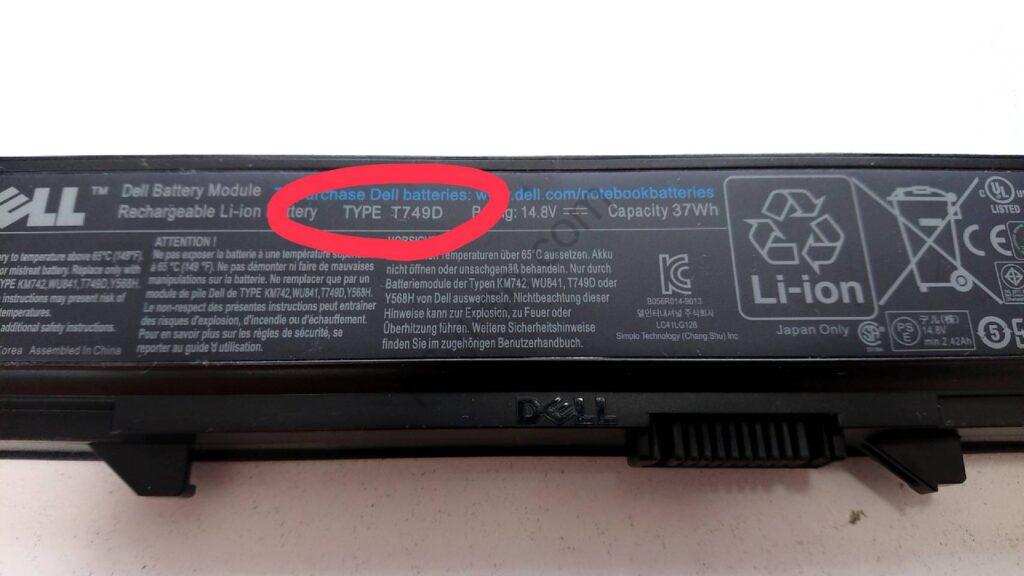
これは分解を行わずに取り外しができるタイプのバッテリーです。
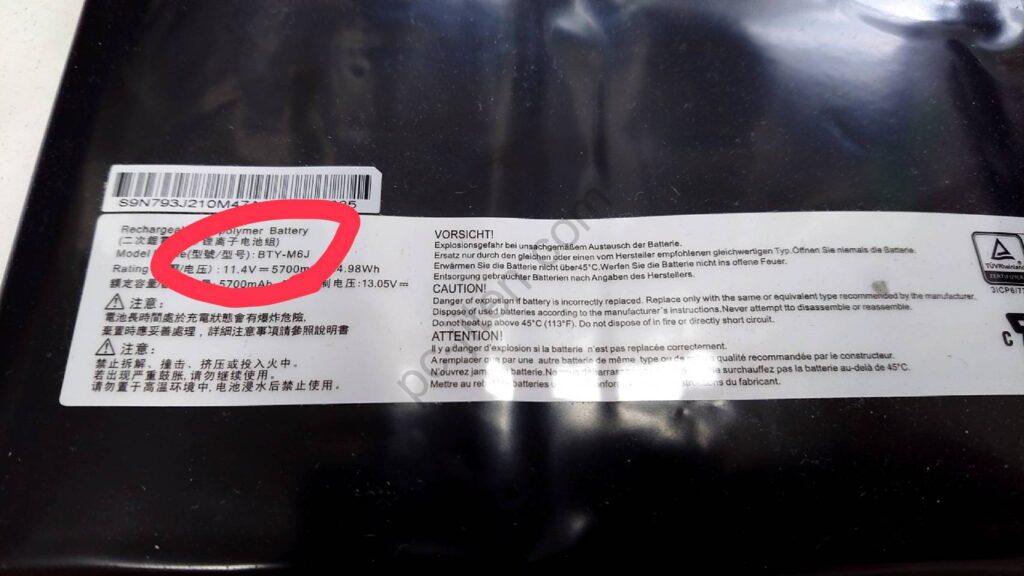
こっちは、パソコンの分解を行わないと取り外しができないバッテリーです。
そして、バッテリーには純正バッテリーと互換性バッテリーがあります。
純正バッテリーは、メーカー名が入った純正もの(信頼性が高いが値段も高い)
互換性バッテリーは、その型番に合わせて他の企業が作ったもの
(純正に比べ信頼性はやや劣るが値段は少し安め)
互換性バッテリーを購入する時は、必ずPSEマークがついているものを購入しましょう!
PSEマークが気になる方は、こちらからどうぞ
電気用品安全法(PSEマーク)/日本品質保証機構より(外部サイト)
ただ、純正バッテリーが入手できず、互換性バッテリーしか手に入らない場合もあります。
(逆もパターンもありますが・・・)
バッテリー交換修理を依頼する
交換中にパソコンを壊してしまったらどうしよう・・・
自分でバッテリーを交換するのが不安なのであれば、
メーカーや修理業者にバッテリー交換修理を依頼する事をお勧めします。
交換するバッテリーは純正と互換性がありますので、
見積もりに純正/互換性どちらも記載がない場合、確認する事をお勧めします。
(PSEマークがついているかどうかも)
まとめ
消耗品である以上、どうしても劣化は避ける事ができません。
特に薄型のパソコンは、内蔵バッテリーである事が多いです。
パソコンを購入する時に、バッテリーが取り外しできるタイプなのかを確認するのもありですね!
